

Μπορείτε να αντιγράψετε δύο πρωτότυπες σελίδες σε ένα φύλλο χαρτιού σμικρύνοντας κάθε εικόνα.
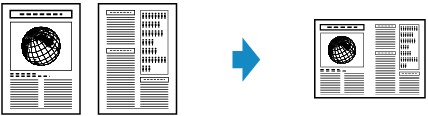
Βεβαιωθείτε ότι το μηχάνημα είναι ενεργοποιημένο.
Τοποθετήστε χαρτί.
Πατήστε το κουμπί ΑΝΤΙΓΡΑΦΗ (COPY).
Εμφανίζεται η οθόνη αναμονής αντιγραφής.
Πατήστε το κουμπί Μενού (Menu).
Εμφανίζεται η οθόνη Μενού αντιγρ. (Copy menu)
Χρησιμοποιήστε το κουμπί 
 για να επιλέξετε Ειδική αντιγραφή (Special copy) και, στη συνέχεια, πατήστε το κουμπί OK.
για να επιλέξετε Ειδική αντιγραφή (Special copy) και, στη συνέχεια, πατήστε το κουμπί OK.
Χρησιμοποιήστε το κουμπί 
 για να επιλέξετε Αντίγ. 2 σε 1 (2-on-1 copy) και, στη συνέχεια, πατήστε το κουμπί OK.
για να επιλέξετε Αντίγ. 2 σε 1 (2-on-1 copy) και, στη συνέχεια, πατήστε το κουμπί OK.
Εάν επιλέξατε ρύθμιση μεγέθους σελίδας ή ρύθμιση τύπου μέσου που δεν μπορεί να χρησιμοποιηθεί στην αντιγραφή 2 σε 1, στην οθόνη LCD εμφανίζεται το ακόλουθο μήνυμα.
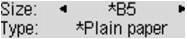
Χρησιμοποιήστε το κουμπί 
 για να επιλέξετε το μέγεθος σελίδας και, στη συνέχεια, πατήστε το κουμπί OK.
για να επιλέξετε το μέγεθος σελίδας και, στη συνέχεια, πατήστε το κουμπί OK.
Χρησιμοποιήστε το κουμπί 
 για να επιλέξετε τον τύπο μέσου και, στη συνέχεια, πατήστε το κουμπί OK.
για να επιλέξετε τον τύπο μέσου και, στη συνέχεια, πατήστε το κουμπί OK.
Τοποθετήστε το πρωτότυπο έγγραφο στη γυάλινη επιφάνεια σάρωσης ή στον ADF.
Χρησιμοποιήστε το κουμπί  (-)
(-)  (+) ή τα αριθμητικά κουμπιά για να καθορίσετε τον αριθμό των αντιγράφων.
(+) ή τα αριθμητικά κουμπιά για να καθορίσετε τον αριθμό των αντιγράφων.
Αλλάξτε τις ρυθμίσεις εκτύπωσης σύμφωνα με τις απαιτήσεις.
Πατήστε το κουμπί Χρώμα (Color) για έγχρωμη αντιγραφή ή το κουμπί Μαύρο (Black) για ασπρόμαυρη αντιγραφή.
Όταν έχει τοποθετηθεί το έγγραφο στη γυάλινη επιφάνεια σάρωσης:
Όταν το μηχάνημα ολοκληρώνει τη σάρωση του πρώτου εγγράφου, εμφανίζεται το παρακάτω μήνυμα.
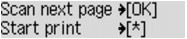
Εάν υπάρχει επόμενο φύλλο του εγγράφου για σάρωση, τοποθετήστε το στη γυάλινη επιφάνεια σάρωσης και πατήστε το κουμπί OK. Το μηχάνημα ξεκινά την αντιγραφή.
Εάν δεν χρειάζεστε άλλη σάρωση, πατήστε το κουμπί τόνου για έναρξη της αντιγραφής. Το μηχάνημα ξεκινά την αντιγραφή.
 Σημείωση
ΣημείωσηΜπορείτε να προσθέσετε την εργασία αντιγραφής κατά την εκτύπωση.
Όταν έχει τοποθετηθεί το έγγραφο στον ADF:
Το μηχάνημα ξεκινά αυτόματα να σαρώνει το επόμενο φύλλο του εγγράφου, μετά την ολοκλήρωση της σάρωσης ενός φύλλου του εγγράφου.
 Σημείωση
ΣημείωσηΕάν, κατά τη σάρωση, στην οθόνη LCD εμφανιστεί το μήνυμα Η μνήμη είναι πλήρης (Memory is full), ορίστε την ποιότητα εικόνας στη ρύθμιση Βασικός (Standard) ή μειώστε τον αριθμό φύλλων εγγράφων και, στη συνέχεια, προσπαθήστε να αντιγράψετε ξανά. Εάν το πρόβλημα δεν επιλυθεί, ορίστε την ποιότητα εικόνας σε Ταχεία (Fast) και προσπαθήστε να αντιγράψετε ξανά.
Μετάβαση στην αρχή της σελίδας |